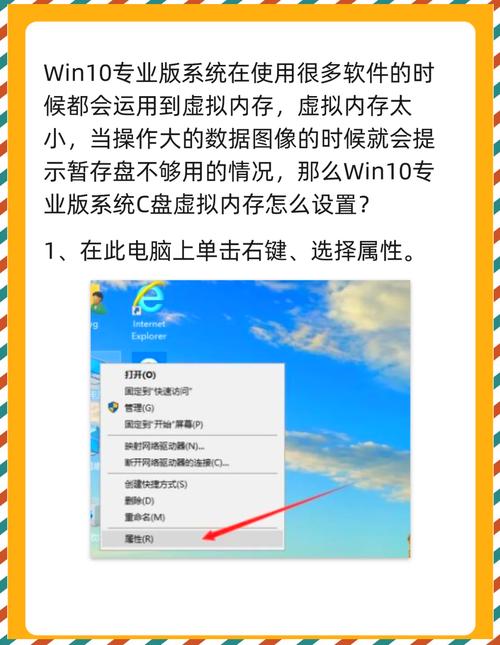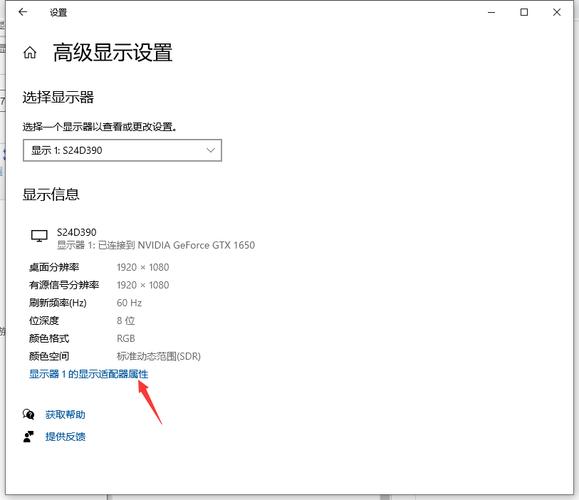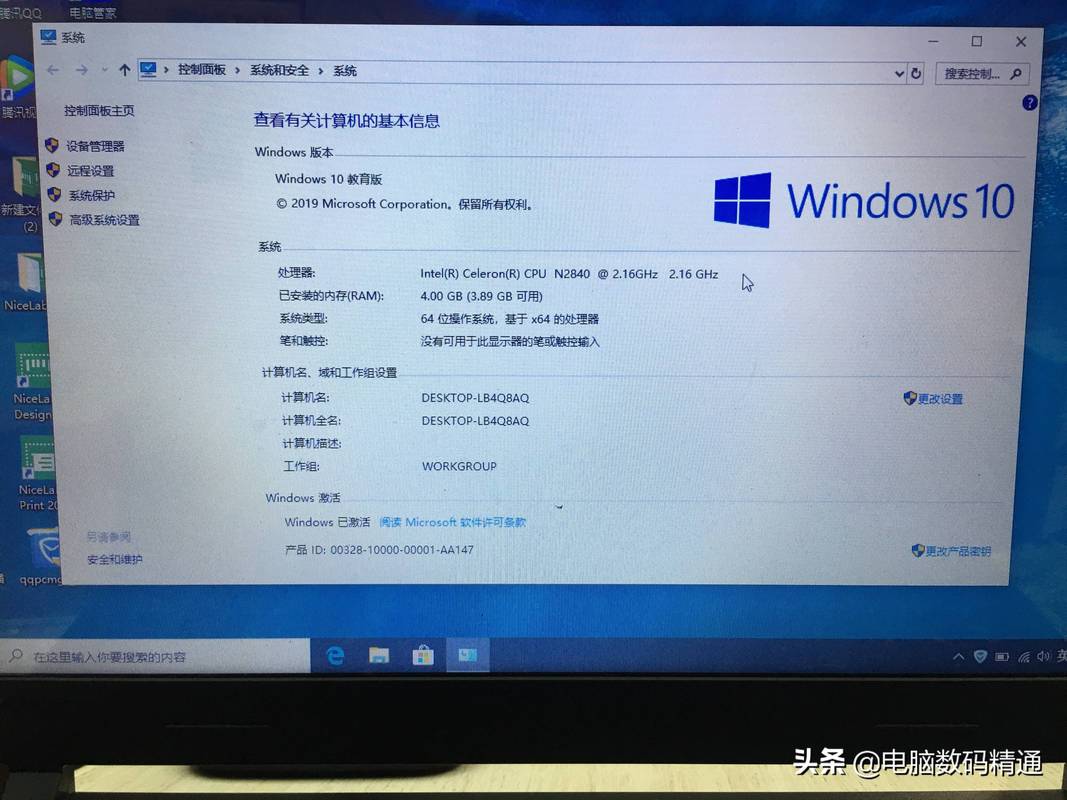W10系统运行内存在哪看,轻松掌握内存信息
轻松掌握W10系统内存信息:运行内存的查看方法,,在Windows 10系统中,用户可以轻松查看运行内存信息。只需右键点击任务栏下方的“任务管理器”图标,选择“性能”选项卡,即可在“内存”一栏中查看当前系统的内存使用情况。用户还可以通过“资源监视器”查看更详细的内存使用情况,包括每个进程的内存占用情况。这些方法帮助用户更好地掌握系统内存信息,优化系统性能。
在现今的计算机时代,内存作为电脑硬件的重要部分,其性能直接关系到电脑的运行速度和稳定性,对于Windows 10系统的用户来说,了解系统运行内存的情况是十分重要的,本文将详细介绍如何在W10系统中查看运行内存,帮助用户更好地掌握自己的电脑内存信息。
为什么要查看W10系统运行内存
了解W10系统的运行内存是非常重要的,运行内存的大小直接决定了系统能够同时处理的任务数量和速度,当运行内存不足时,系统可能会出现卡顿、延迟等现象,影响用户的使用体验,了解并合理利用内存资源,对于提高电脑性能和稳定性具有重要意义。
W10系统运行内存在哪看
1、通过任务管理器查看
任务管理器是Windows系统中一个非常实用的工具,可以用来查看系统运行状态和性能,在W10系统中,用户可以通过以下步骤查看运行内存:
(1)在桌面左下角点击“开始”按钮,在弹出的菜单中选择“任务管理器”。
(2)在任务管理器中,点击“性能”选项卡。
(3)在性能选项卡中,用户可以看到“内存”一栏,这里会显示当前系统内存的使用情况,包括总的内存大小和已使用的内存大小。
2、通过系统属性查看
除了通过任务管理器查看外,用户还可以通过系统属性来查看W10系统的运行内存,具体步骤如下:
(1)在桌面左下角点击“开始”按钮,在弹出的菜单中选择“设置”。
(2)在设置中,选择“系统”选项。
(3)在系统选项中,点击“选项卡。
(4)在关于选项卡中,用户可以看到“系统类型”一栏,这里会显示电脑的内存信息,包括总的内存大小和可用的内存大小。
3、通过DXDIAG工具查看
DXDIAG是一个Windows系统中自带的诊断工具,可以用来查看电脑的硬件配置和性能,用户可以通过以下步骤使用DXDIAG来查看W10系统的运行内存:
(1)在桌面左下角点击“开始”按钮,在搜索框中输入“dxdiag”并回车。
(2)在DXDIAG工具中,选择“系统”选项卡。
(3)在系统选项卡中,用户可以看到“内存”一栏,这里会显示电脑的内存信息,包括总的内存大小和可用的内存大小。
如何合理利用W10系统运行内存
了解了如何查看W10系统的运行内存后,我们还需要学会如何合理利用内存资源,以下是一些建议:
1、定期清理不必要的文件和程序,释放内存空间。
2、关闭不必要的启动项和服务,减少系统启动时的内存占用。
3、合理分配虚拟内存大小,提高系统性能。
4、使用内存优化软件,对内存进行定期清理和优化。
5、对于大型软件和游戏,尽量使用独立显卡来加速渲染和计算过程,减少对系统内存的占用。
了解并合理利用W10系统的运行内存对于提高电脑性能和稳定性具有重要意义,通过以上介绍的方法,相信大家已经掌握了如何查看W10系统的运行内存,也希望大家能够合理利用内存资源,让电脑更加流畅地运行。